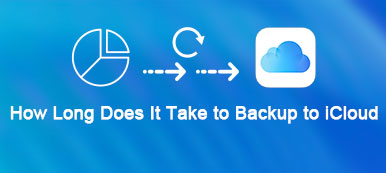Wielu użytkowników iPhone'a wciąż nie rozumie, czym jest poczta e-mail iCloud. Istnieją dwa rodzaje wiadomości e-mail związanych z usługą iCloud, adres e-mail użyty do zarejestrowania iPhone'a lub iPada, adresy e-mail zakończone z @ icloud.com. Ten pierwszy jest zwykle nazywany kontem e-mail iCloud, a drugi nazywa się alias e-mail. Apple pozwala tworzyć trzy aliasy e-mail i zmieniać je.

Z drugiej strony nie możesz zmienić swojego konta e-mail iCloud. Jedynym sposobem na zatrzymanie synchronizowania urządzenia z kontem iCloud jest usunięcie wiadomości e-mail iCloud. W tym samouczku możesz dowiedzieć się, jak to zrobić w szczegółach.
- Część 1: Jak usunąć konto e-mail iCloud
- Część 2: Jak tworzyć lub zmieniać aliasy e-maili w iCloud
- Część 3: Jak usunąć kopie zapasowe iPhone'a z iCloud
Część 1. Jak usunąć konto e-mail iCloud
Przed usunięciem konta e-mail iCloud na urządzeniu z systemem iOS należy zrozumieć, jaki jest jego wynik. Po usunięciu konta e-mail iCloud z iPhone'a lub iPada wszystkie usługi związane z iCloud zostaną wyłączone, takie jak iCloud Photo Library, My Photos Stream, iCloud Music Library, kopii zapasowej iCloud, Znajdź mój iPhone itp. Ponadto nie można już synchronizować ani przywracać kopii zapasowej iCloud.
Krok 1. Otwórz aplikację Ustawienia iOS na ekranie głównym; dotknij swojej nazwy i przejdź do „iCloud”.
Krok 2. Przewiń w dół i kliknij „Wyloguj się”. Gdy pojawi się komunikat ostrzegawczy, ponownie dotknij „Wyloguj się”, aby go potwierdzić. Następnie masz dwie opcje: „Zachowaj na moim iPhonie” i „Usuń z mojego iPhone'a”. Pierwsza z nich zachowa kopię zapasową iCloud dla twojego urządzenia, a druga usunie kopię zapasową po wylogowaniu. Podejmij decyzję na podstawie swoich wymagań.

Krok 3. Następnie wybierz „Znajdź mój iPhone”, ustaw przełącznik w pozycji „WYŁ.”, A następnie wprowadź hasło Apple ID, aby wyłączyć tę funkcję.

Krok 4. Wreszcie, aby całkowicie usunąć pocztę e-mail iCloud i zatrzymać powiązane usługi, musisz przywrócić ustawienia fabryczne. Wybierz „Ustawienia”> [Twoje imię i nazwisko]> „Ogólne”> „Resetuj”, możesz teraz kliknąć „Wymaż całą zawartość i ustawienia”.

Teraz możesz zalogować się na inne konto iCloud na swoim iPhonie lub przestać używać konta e-mail iCloud na swoim iPhonie. Nie zalecamy wyboru drugiej opcji.
Część 2. Jak tworzyć lub zmieniać aliasy e-mail w usłudze iCloud
W przeciwieństwie do konta e-mail iCloud, Apple pozwala w dowolnym momencie tworzyć, zmieniać lub usuwać aliasy e-mail usługi iCloud. To nie wpłynie na inne usługi związane z iCloud i twoją kopią zapasową usługi iCloud. Oczywiście nie można uzyskać dostępu do iTunes Store, App Store lub iCloud.com z aliasami e-mail. Jest to sposób wysyłania i odbierania wiadomości i FaceTime za pomocą funkcji iCloud Mail na dowolnym urządzeniu.
Utwórz alias e-mail
Krok 1. Otwórz aplikację Ustawienia na ekranie głównym, dotknij swojej nazwy i przejdź do iCloud, pamiętaj, aby włączyć opcję „Poczta”.
Jeśli po raz pierwszy włączasz pocztę, zostaniesz poproszony o usunięcie znaków 3-20 w celu utworzenia nowego aliasu e-maili iCloud. Postępuj zgodnie z instrukcjami wyświetlanymi na ekranie, aby zakończyć.
Krok 2. Włącz komputer, odwiedź witrynę icloud.com w przeglądarce i kliknij opcję „Poczta” na stronie głównej. Następnie znajdź w lewym dolnym rogu, kliknij menu „Ustawienia” z ikoną „koła zębatego” i wybierz „Preferencje”.
Krok 3. Aby utworzyć kolejny alias, kliknij „Dodaj alias” i wypełnij „Alias”, „Pełna nazwa” i „Etykieta”, kliknij OK. Jeśli chcesz zmienić alias, wybierz go, zmień „Pełna nazwa” i „Etykieta”, a następnie kliknij OK.

Usuń alias e-maili iCloud
Apple pozwala w dowolnym momencie wyłączyć lub usunąć aliasy e-mail usługi iCloud. Ale po usunięciu nie można już używać tego aliasu, aby uzyskać dostęp do iMessage lub FaceTime.
Krok 1. Wejdź na icloud.com i wybierz „Poczta”> „Ustawienia”> „Preferencje”.
Krok 2. Wybierz alias e-mail, który chcesz usunąć z iCloud i kliknij „Usuń”.
Teraz możesz utworzyć kolejny alias e-maili iCloud.
Część 3. Jak usunąć kopie zapasowe iPhone'a z iCloud
Po usunięciu wiadomości e-mail iCloud możesz usuń kopię zapasową iCloud dla twojego iPhone'a, aby chronić twoją prywatność lub zwolnić miejsce. Na szczęście możesz to zrobić na swoim iPhonie i komputerze.

Usuń kopie zapasowe iPhone'a z iCloud na iPhone'ie
Krok 1. Uruchom aplikację Ustawienia iPhone'a, kliknij swoją nazwę i znajdź „Ogólne”> „Pamięć i użycie iCloud”. Kliknij „Zarządzaj pamięcią” w sektorze „iCloud”.
Krok 2. Aby usunąć kopię zapasową iCloud dla starego iPhone'a, wybierz nazwę urządzenia w obszarze Kopie zapasowe, dotknij „Usuń kopię zapasową”, a następnie naciśnij „Usuń” w oknie dialogowym „Wyłącz i usuń”.
Krok 3. Jeśli chcesz usunąć kopię zapasową swojego iPhone'a, wybierz nazwę urządzenia, przewiń w dół i dotknij „Usuń kopię zapasową”, a następnie potwierdź.

Usuń kopie zapasowe iPhone'a z iCloud na komputerze
Krok 1. Otwórz pulpit nawigacyjny iCloud na swoim komputerze, zaloguj się do swojego Apple ID i hasła.
Krok 2. Kliknij przycisk „Pamięć” w obszarze zarządzania przestrzenią dyskową, aby wyświetlić wszystkie kopie zapasowe na koncie iCloud.
Krok 3. Wybierz niechcianą kopię zapasową po lewej stronie, kliknij przycisk „Usuń” i potwierdź.
Możesz usunąć kopię zapasową iCloud w desce rozdzielczej iCloud na komputerze, ale nie na icloud.com.

Polecić: Odzyskiwanie danych iPhone'a Apeaksoft.
Jak wspomniano wcześniej, po usunięciu wiadomości e-mail iCloud nie można już korzystać z funkcji kopii zapasowej iCloud. Co możesz zrobić podczas usuwania ważnych plików na iPhonie lub iPadzie? Apeaksoft iPhone Data Recovery może pomóc w odzyskaniu ich. Jest to jedno z najlepszych narzę dzi do odzyskiwania danych na urzĘ ... dzeniach z systemem iOS z kilkoma korzyś ciami, takimi jak:
- Ma zdolność odzyskać utracone dane z urządzenia iOS bez tworzenia kopii zapasowej jednym kliknięciem.
- Możesz otworzyć pliki kopii zapasowej iTunes lub iCloud i wyświetlić podgląd plików systemu iOS na swoim komputerze.
- iPhone Data Recovery pozwala odzyskać wybrane pliki lub całą kopię zapasową.
- Działa na różnych typach danych, takich jak wiadomości, kontakty, rejestr połączeń, muzyka, zdjęcia, filmy, dane aplikacji i inne.
- Ten program może przywrócić dane na iPadzie Pro/Air/mini lub wcześniejszych generacjach, iPhonie 15/14/13/12/11 itp. oraz iPodzie Touch.
- Jest dostępny dla systemów Windows 11/10/8/8.1/7 i macOS.
W skrócie, jest to najlepszy sposób na odzyskanie danych z iPhone'a po usunięciu wiadomości e-mail iCloud.
Wnioski
Opierając się na wprowadzeniach, możesz zrozumieć, co znaczy poczta e-mail i jak usuwać wiadomości e-mail z usługi iCloud. Istnieją dwa rodzaje wiadomości e-mail dla usługi iCloud, jeden to Twoje konto e-mail iCloud, a drugi to alias e-mail iCloud. Możesz usunąć wiadomość e-mail iCloud lub oba typy, ale wyniki są różne. Mamy nadzieję, że nasze przewodniki są pomocne, gdy trzeba usunąć konto e-mail i e-mail usługi iCloud.